قد تتساءل، لماذا قد تحتاج إلى أخذ نسخة احتياطية عن واتسأب iPhone أو Android إلى الكمبيوتر؟ في الحقيقة إن امتلاك حجم كبير من البيانات المهمة على الهاتف هو ليس بلعبة للأطفال. وأغلب بياناتنا المهمة محفوظة على واتسأب كونه أصبح الأسلوب الرئيسي للتواصل.
سواء كنت بحاجة لأخذ نسخة احتياطية عن واتسأب إلى الكمبيوتر من iPhone أو Android. نحن سعداء للمساعدة. إن أخذ نسخة احتياطية عن واتسأب على حاسوبك يعني أنك لن تضطر للخوف من فقدان رسائل واتسأب. بحيث يتسنى لك الوصول إلى البيانات بسهولة وبطريقة أفضل ومنظمة على شاشة أكبر. فإذا قمت بتهيئة هاتفك، حينها لن تفقد بيانات واتسأب.
إليك هنا قائمة بالحلول المفيدة التي تظهر كيفية أخذ نسخة احتياطية عن رسائل واتسأب إلى الكمبيوتر.
الجزء 1: 3 حلول لأخذ نسخ احتياطية عن واتسأب من iPhone إلى الكمبيوتر
1.1 نسخ احتياطية عن واتسأب من iPhone إلى الكمبيوتر بنقرة واحدة
محاولة أخذ نسخة احتياطية عن دردشات واتسأب إلى الكمبيوتر هي مهمة صعبة ما لم تملك الأداة المناسبة. باستخدام Dr.Fone - WhatsApp Transfer، يمكنك ضمان بقاء كل شيء كالمطلوب. وغير ذلك، إن حماية سجل الدردشات على مواقع التواصل الاجتماعي لم تكن سهلة قط. Kik وفايبر ووي تشات ولاين وواتسأب هي بعض من تطبيقات ووسائل التواصل الاجتماعي والتراسل التي يمكن أخذ نسخ احتياطية عن دردشاتها على الكمبيوتر باستخدام Dr.Fone - نقل واتسأب. الجدير بالذكر أن حتى آخر إصدارات iOS مدعومة من قبل هذا التطبيق.

Dr.Fone - WhatsApp Transfer
أفضل حل لأخذ نسخ احتياطية عن دردشات واتسأب من iPhone إلى الكمبيوتر.
- نسخ احتياطي لواتسأب واستعادة النسخ الاحتياطية من iPhone إلى الكمبيوتر بسلاسة تامة.
- دعم معاينة البيانات واستعادتها بشكل انتقائي.
- تصدير رسائل واتسأب أو مرفقاته من iPhone بصيغة HTML/EXCEL إلى الكمبيوتر للاستخدام بشكل أسرع أو للطباعة مثلاً.
- يتيح لك نقل رسائل واتسأب بين أجهزة iOS وAndroid.
إليك هنا دليل مختصر لـ Dr.Fone - WhatsApp Transfer، الذي يشرح كيفية أخذ نسخة احتياطية عن واتسأب على iPhone إلى الكمبيوتر:
الخطوة 1: أولاً، يجب عليك تحميل هذه الأداة على حاسوبك. بعد ذلك، افتح التطبيق وانقر على نقل واتسأب.

الخطوة 2: انقر على واتسأب من اللوحة الظاهرة على الجانب الأيسر من الشاشة. الآن انقر على نسخ احتياطي لرسائل واتسأب من واجهة البرنامج. بعد ذلك، قم بتوصيل جهازك الiPhone بالحاسوب باستخدام كابل بيانات.
الخطوة 3: اعطِ بعض الوقت لبرنامج Dr.Fone - نقل واتسأب ليتسنى له اكتشاف جهازك ويبدأ بعميلة الفحص التلقائية. بمجرد انتهاء الفحص، سيتم أخذ نسخة احتياطية عن واتسأب بشكل تلقائي من قبل البرنامج.

الخطوة 4: بمجرد الانتهاء من العملية، يمكنك النقر على زر "عرض" على الشاشة. انقر على هذا الزر لمعاينة بيانات واتسأب التي تم نسخها احتياطيا باستخدام البرنامج.
الخطوة 5: في النافذة التالية، ستظهر قائمة بالنسخ الاحتياطية لواتسأب في النظام. انقر على زر عرض الظاهر بجانب النسخة الاحتياطية من القائمة وانقر على التالي.

الخطوة 6: على اللوحة اليسرى، يمكنك العثور على حقلين اختيار لواتسأب ومرفقات واتسأب، ومن خلالها يمكننا استعراض كامل قائمة الدردشات ومرفقاتهم على الشاشة. أخيراً، انقر على استرجاع إلى الكمبيوتر وسيتم الانتهاء من العملية بشكل تلقائي.

ملاحظة
باستخدام الفلاتر يمكنك اختيار النسخ الاحتياطي لكل الرسائل أو الرسائل المحذوفة فقط إلى الكمبيوتر. يمكن استعادة النسخة الاحتياطية لواتسأب إلى الكمبيوتر على جهازك.
1.2 استخراج واتسأب من iPhone إلى الكمبيوتر للنسخ الاحتياطي
إذا كان لديك بالفعل نسخة احتياطية من iTunes أو iCloud أو حتى إذا لم يكن لديك نسخة احتياطية. يمكنك استخراج جميع سجلات واتسأب المحذوفة أو الموجودة مسبقاً من iPhone إلى الكمبيوتر. إذا كانت تلك هي حالتك، حينها يمكنك استخدام Dr.Fone - استرجاع البيانات (iOS).
هذه الأداة تنجح بجدارة في استرجاع البيانات واستخراجها، بالمقارنة مع الأدوات المنافسة في السوق. الإصدار الأخير من iOS 13 وأغلب أجهزة iOS من iPhone 4 إلى iPhone 11 هي مدعومة بالكامل.

Dr.Fone - استرجاع البيانات (iOS)
استخراج جميع دردشات واتسأب المحذوفة والموجودة من iPhone إلى الكمبيوتر للنسخ الاحتياطي.
- لا يتم فقدان أي من البيانات في هذه العملية.
- يمكن استخراج مجموعة واسعة من البيانات بما في ذلك واتسأب وبيانات التطبيق وجهات الاتصال والملاحظات على جهاز iPhone.
- بإمكانك معاينة بيانات واتسأب iPhone واستعادتها بشكل كامل أو جزئي.
- يمكن للبرنامج استرداد بيناات واتسأب من نسخ iPhone وآيكلاود وiTunes احتياطية.
ألقِ نظرة على خطوات أخذ نسخة احتياطية عن رسائل واتسأب من iPhone إلى الكمبيوتر:
الخطوة 1: توصيل iPhone بالكمبيوتر
بمجرد تثبيت Dr.Fone - استرجاع البيانات (iOS) على الكمبيوتر، قم بتوصيل جهاز iPhone باستخدام كابل بيانات وافتح البرنامج. انقر على الآن على خيار استرجاع البيانات الظاهر في واجهة البرنامج.
الخطوة 2: فحص بيانات iPhone
يجب عليك النقر على خيار استرجاع من جهاز iOS الظاهر على اللوحة اليسرى وسترى أنواع البيانات القابلة للاسترجاع على الشاشة. حدد مربع الاختيار المجاور لخيار واتسأب والمرفقات وانقر على زر “بدء الفحص”.

ملاحظة من خلال تحديد الخيارين حذف بيانات من الجهاز والبيانات الموجودة عليه سوف تظهر البيانات القابلة للاسترجاع.
الخطوة 3: معاينة واسترجاع
الآن، يتم تحليل البيانات من قبل الأداة. اختر الخيارين “واتسأب” و”مرفقات واتسأب” من اللوحة اليسرى، بمجرد انتهاء عملية الفحص. يمكنك حينها معاينة البيانات واختيارها بشكل فردي أو اختيار الكل كما تريد وانقر على زر “استرجاع إلى الكمبيوتر”.

1.3 نسخ احتياطية لواتسأب من iPhone إلى الكمبيوتر باستخدام iTunes
الآن بعد أن تعلمت كيفية أخذ نسخ احتياطية عن واتسأب إلى الكمبيوتر باستخدام Dr.Fone - استرجاع البيانات (iOS) من iPhone. لنبدأ باتباع العملية لأخذ نسخة احتياطية عن واتسأب من iTunes إلى النظام. كون هذه الأداة تأخذ نسخة احتياطية عن كامل بيانات iPhone على iTunes، يمكن اعتبار هذه الطريقة تستحق التجريب. تأكد من تحديث كلاً من نظام iOS وبرنامج iTunes من أجل ضمان أفضل أداء ممكن. إليك هنا الدليل:
- قم بتوصيل جهازك الiPhone بالكمبيوتر وافتح برنامج iTunes.
- انقر على أيقونة الجهاز وثم انتقل إلى قسم الملخص.
- الآن انقر على زر “نسخ احتياطي الآن” من أجل أخذ نسخة احتياطية عن كامل البيانات.

الجزء 2: 3 حلول لأخذ نسخة احتياطية عن واتسأب من Android إلى الكمبيوتر
2.1 استخراج بيانات واتسأب من Android إلى الكمبيوتر للنسخ الاحتياطي
في حال كنت تملك هاتف Android وتعرف كيفية أخذ نسخة احتياطية عن رسائل واتسأب إلى الكمبيوتر. Dr.Fone - استرجاع البيانات (Android) هي أداة مثالية لاستخراج جميع سجلات واتسأب المحذوفة أو الموجودة من Android إلى الكمبيوتر من أجل النسخ الاحتياطي. إن هذه الأداة متوافقة مع كل هواتف Android تقريباً، وهو ما يعتبر جانب رائع في البرنامج. وعلاوة على ذلك، بإمكان هذه الأداة استخراج البيانات من جهاز سامسونج معطوب أيضاً. يمكنك استرجاع جهات الاتصال ورسائل واتسأب ومجموعة كبيرة من البيانات باستخدام هذه الأداة.

Dr.Fone - استرجاع البيانات (Android)
استخراج جميع رسائل واتسأب من Android إلى الكمبيوتر من أجل النسخ الاحتياطي
- يمكن استخراج بيانات واتسأب من جهازك الAndroid أو بطاقة الذاكرة أو الجهاز المعطوب باستخدام هذا التطبيق.
- استرجاع ومعاينة واتسأب بشكل انتقائي أو بالكامل.
- إنه البرنامج رقم واحد في العالم لاسترجاع واتسأب على Android.
- يمكنك استخراج دردشات واتسأب المفقودة بعد فشل تحديث النظام أو فشل المزامنة للنسخ الاحتياطي أو الترويت أو تثبيت سوفتوير جديد للAndroid.
- يدعم البرنامج ما يزيد عن 6000 جهاز Android بما فيهم Samsung S7/8/9/10.
بعد أن تعرفت على كيفية أخذ نسخ احتياطية لواتسأب إلى الكمبيوتر، لنرى الآن كيف يمكن استخراج واتسأب إلى الكمبيوتر على Android باستخدام Dr.Fone - الاسترجاع (Android).
الخطوة 1: قم بتحميل Dr.Fone - استرجاع البيانات (Android) على الكمبيوتر
أولاً وقبل أي شيء، يجب عليك تثبيت Dr.Fone - استرجاع البيانات (Android) بعد ذلك، أطلق التطبيق وانقر على زر استرجاع البيانات. الآن قم بتشغيل تصحيح أخطاء USB بعد وصل هاتف Android.
الخطوة 2: اختيار نوع البيانات لاسترجاعها
يتم الكشف عن الجهاز من قبل البرنامج ويعرض أنواع البيانات القابلة للاسترداد. الآن انقر على استرجاع بيانات الهاتف وبعد ذلك اختر رسائل ومرفقات واتسأب. انقر على زر التالي بعد ذلك.

الخطوة 3: فحص البيانات واسترجاعها
خلال فترة وجيزة، سينتهي الفحص بحثاً عن البيانات المحذوفة. الآن لمعاينة وتحديد البيانات المُراد استرجاعها، قد بتحديد مربعي التحقق بجانب الخيارين واتسأب ومرفقات واتسأب في القسم الأيسر. أخيراً، انقر على زر استرجاع إلى الكمبيوتر لاستخراج جميع البيانات المُختارة بشكل فوري.

2.2 نقل ملفات النسخ الاحتياطي لواتسأب من Android إلى الحاسوب
حسناً، إذا كنت ترغب بنقل ملفات النسخ الاحتياطي لواتسأب من Android إلى الكمبيوتر في الطريقة التقليدية، حينها سوف تحتاج إلى توصيل كابل USB بالهاتف مع الكمبيوتر. سوف تحتاج إلى برنامج تصفح ملفات للقيام بهذه المهمة. لكن بكافة الأحوال الملف ‘db.crypt’ سيتم استخراجه على الكمبيوتر بسهولة. لا توجد طريقة تقليدية لقراءة البيانات المضمنة في النسخة الاحتياطية على الحاسوب، لأنها ملف مُشفّر.
إليك هنا دليل سريع لنقل ملفات النسخ الاحتياطي لواتسأب إلى الكمبيوتر:
- استخدم كابل USB لتوصل Android بالكمبيوتر. وبعد اسمح للكمبيوتر باكتشاف جهازك. وعليك تفويض الكمبيوتر للوصول إلى بيانات الجهاز.
- انتقل إلى جهاز الكمبيوتر ثم انقر نقراً مزدوجاً على اسم هاتف Android الخاص بك. والآن تصفح ذاكرة التخزين الداخلي على جهاز Android. وذلك لأن بيانات واتسأب تُحفظ دوماً في ذاكرة الهاتف الداخلية.
- ضمن مجلد واتسأب، انتقل إلى مجلد Databases. اختر جميع ملفات ‘db.crypt’ تحته وانسخها.
- الآن افتح المجلد المطلوب على الكمبيوتر والصق ملفات النسخ الاحتياطية الخاصة بواتسأب.
- بعد ذلك، سيتم نقل نسخة واتسأب الاحتياطية إلى الكمبيوتر. لكن لسوء الحظ، لا يمكن معاينة البيانات ضمنها. إن استخدام أداة خارجية مثل Dr.Fone - استرجاع البيانات (Android) قد يكون أفضل لاستخراج واتسأب.
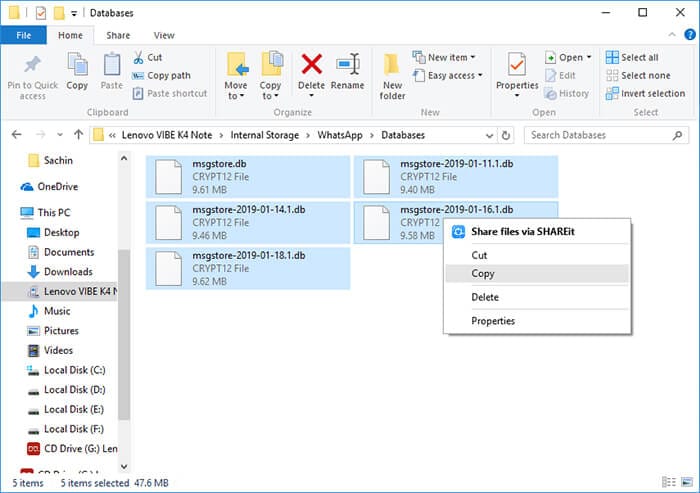
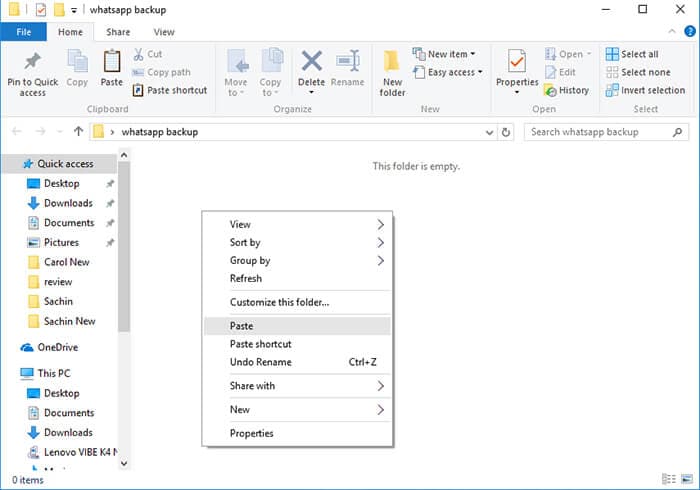
2.1 إرسال رسائل واتسأب عبر البريد الإلكتروني من الحاسوب إلى الكمبيوتر للنسخ الاحتياطي
كون هذه المقالة تتناول الحديث عن كيفية أخذ نسخ احتياطية عن رسائل واتسأب إلى الكمبيوتر، نحن متأكدون من أنك ستملك فكرة أوسع حول العملية لكل من Android وiPhone. في هذا القسم، سوف نقدم تقدمة عن كيفية أخذ نسخ احتياطية عن واتسأب من Android إلى الكمبيوتر عبر البريد الإلكتروني.
كما تعلم أن النسخ الاحتياطي اليومي لواتسأب يحدث بشكل تلقائي. بحيث يتم أخذ نسخ احتياطية عن دردشات واتسأب على الذاكرة الداخلية في الجهاز. قد تحذف أو تزيل تثبيت واتسأب عن طريق الخطأ، أو يتوقف النظام عن العمل ويتم حذف كل الدردشات المهمة، وهو ما يشكل مشكلة. في هذه الحالة، يمكنك الوصول إلى الدردشات عبر الإنترنت، حتى دون وجود الهاتف بيدك، من خلال إرسال الدردشات عبر البريد الإلكتروني إلى بريدك.
إليك هنا كيفية أخذ نسخ احتياطية عن واتسأب بشكل يدوي من Android عبر البريد الإلكتروني
- أولاً، افتح تطبيق واتسأب على جهاز Android. الآن افتح مجموعة معينة أو محادثة خاصة.
- انقر على زر القائمة وانقر بعد ذلك على زر المزيد.
- الآن انقر على خيار تصدير الدردشات.
- في الخطوة التالية، سوف يتوجب عليك تحديد إما مع ملفات والوسائط أو دون وسائط للمتابعة بالعملية.
- الآن سيقوم بأخذ نسخة احتياطية عن دردشات واتسأب كملف مرفق ويرفقه بالبريد الإلكتروني. بحيث يكون الملف المُرفق بصيغة ملف txt.
- أدخل عنوان البريد الإلكتروني وانقر على زر إرسال أو يمكنك حفظه كمسودة أيضاً.
- بعد ذلك افتح البريد الإلكتروني من الكمبيوتر. يمكنك تحميل دردشات واتسأب على الكمبيوتر لأخذ نسخة احتياطية عنها.
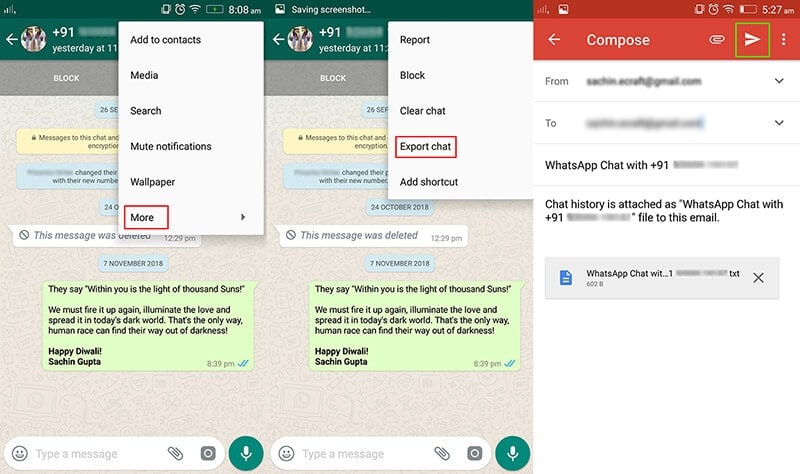
![]() أشياء عليك تذكرها:
أشياء عليك تذكرها:
النسخ الاحتياطي واستعادة الآيفون
- 1 النسخ الاحتياطي للآيفون
- 2 استعادة الآيفون
- استعادة الآيفون من نسخة احتياطية
- آيفون عالق في وضع الاستعادة
- حلول لمشكلة عدم استعادة الآيفون
- استعادة البيانات بعد فشل تحديث iOS
- استعادة الآيباد بعد الجيليبريك
- استعادة الآيفون بعد الجيليبريك
- التراجع عن حذف النصوص في الآيفون
- حل مشاكل استعادة الآيفون
- استعادة بيانات الآيفون بعد ضبط المصنع
- استعادة بيانات الآيفون بوضع الريكفري
- استعادة الصور المحذوفة من الآيفون

